チャート設定しよう
こんにちは古川一(ふるかわ はじめ)です。
カリキュラム第2の内容になります。なお記事は助手の助丸が執筆している部分もあります
株取引をする上で必要なのものは
「資金・証券口座・チャートソフト」
の3つです。
前回の証券口座に引き続き、
今回は三菱UFJ eスマート証券(旧au株ドットコム証券)から提供されている無料チャートソフト「Kabuステーション」をベースにチャートについて解説していきます。
Kabuステーションのチャートソフトは無料ソフトの中でも必要な機能が備わっている数少ないソフトの一つです。
※使用するには、三菱UFJ eスマート証券の口座開設が必要です。口座は取引に使わないので細かい設定の解説は省きます。とにかく口座を開設できればチャートソフトが使えるようになります。
この記事を読めば快適に株取引をできる環境を設定することができます。
ちなみにKabuステーションはここ https://kabu.com/kabustation/manual/first02.html でダウンロードできます。
まだチャートソフトを手に入れてない方はダウンロードしておきましょう。
では機能の解説に移ります。
<おすすめ表示設定>
筆者がおすすめする表示設定は以下の画像の通りです。

それぞれ解説します。
[A]チャート
まずはチャートです。チャートは株の値動きをグラフで表現したものです。
下図では日足+ローソク足の設定で表示しています。
意味としては一日刻みで株価を表示(日足表示)し一日の中で株価がどう動いた(ローソク足表示)かをざっくり見れる表示設定ということです。
縦軸が株価、横軸が時間、一番下のバーで過去3年分まで遡ってチャートを見れます。
左上に見たい銘柄の番号を打つことでその銘柄を見ることができ、どの期間(月、週、日、5分など…)で区切ってみるか、グラフの種類(ローソク足orバーチャート)はどうするかを選べます。
黄色い棒グラフは出来高といってどれだけその期間に株の売買が行われたかがわかる指標です。(各指標ともに表示させるかは自由に設定できます)
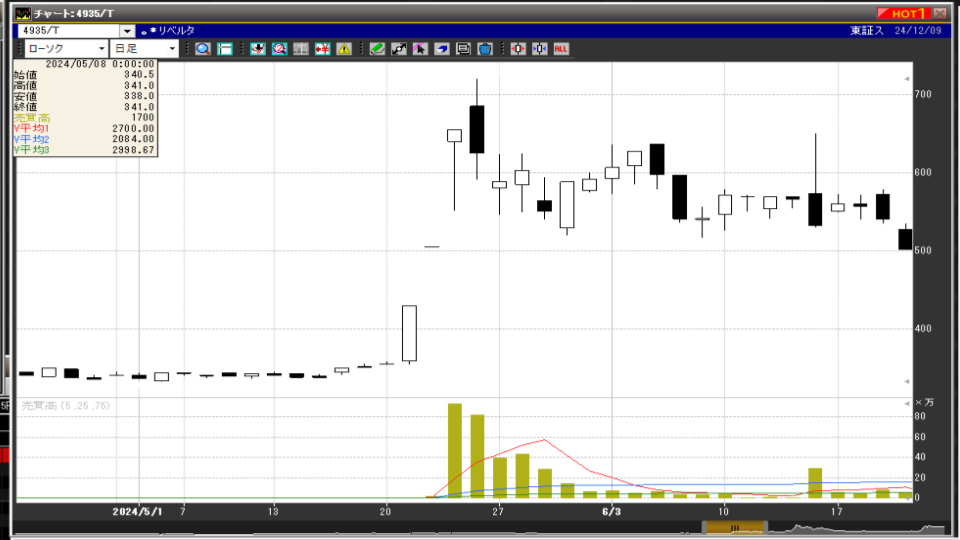
[B]銘柄リスト
次は銘柄リストです。ここでは気になる銘柄や取引中の銘柄などを保存でき、当日の細かい情報を見れるようになります。
銘柄をクリックすることでチャートにその銘柄が表示されます。
※先ほどの[A]チャート画像の右上にある【HOT1】を点灯させ、表示させたい銘柄をダブルクリックするとチャートにその銘柄が表示されるようになります。
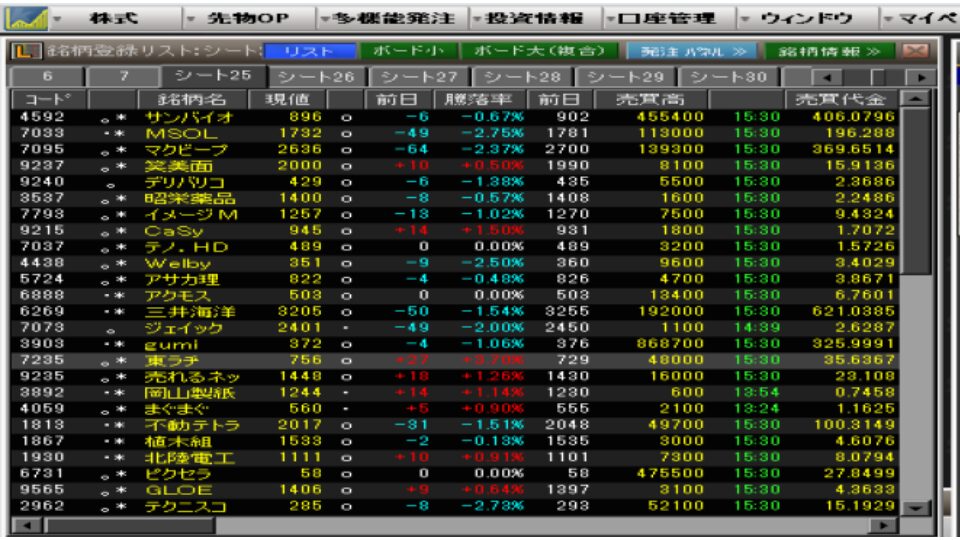
[C]発注板
発注板はチャートに表示している銘柄の注文の入り方を見れるソフトです。
株価は売り注文と買い注文がマッチすることで変動します。発注板では相場中にその売買の動きを確認できます。
一応、auカブコム証券の証券口座を持っていればここから注文を入れることも可能です
デイトレだとこれを見て判断する手法もあります。日足ベースの取引だと必要ありません。

[D]リミットマインダー
リミットマインダーはお知らせベルを鳴らしてくれるソフトです。
注文を入れている銘柄をリストに入れて数字を入力すると入力した数字の株価を通過したときベルを鳴らしてくれます。
決済ラインや損切ラインの数字を入れておくとベルで知らせてくれるのでよそ見をしていても安心です。
ちなみにベルの音は自由に変更できます。例えば買いたい値段付近、売りたい値段付近で違う音に設定すると状況判断が一歩早くできます
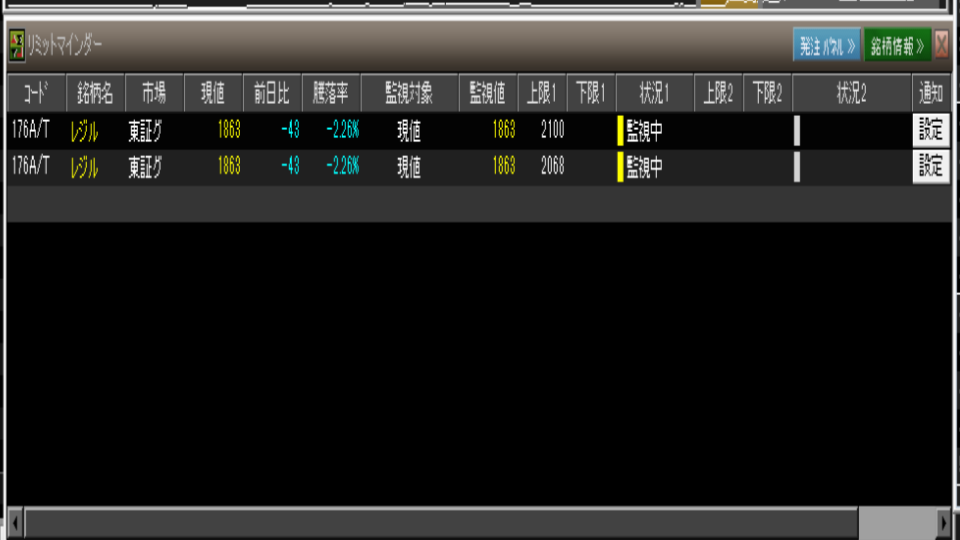
[E]銘柄ランキング
銘柄ランキングでは当日~3営業日前までの様々なランキングを見れます。
切り替えは画像上部で選択でき、銘柄をクリックするとチャートに反映されます。
画像は値上がりランキングで当日の値上がり率が高い銘柄をランキングしてくれています。※ランキングは1位~50位までの表示になります

以上がチャートソフトの表示設定です。
筆者は基本的には
取引前日
[E]銘柄ランキング→[A]チャート→[B]銘柄リストへ保存→[D]リミットマインダーへ保存&設定→証券口座で注文or決済
取引当日
[D]リミットマインダーのベルが鳴る→証券口座で注文or決済
みたいな感じで見ています。
というわけでお疲れ様でした~( ^^) _🍵~~
今回は「チャートソフトについて」の解説でした。
この記事が投資/投機家の第一歩になればと心から願います。
僕たちは「オンライン個別指導で投資・投機の”勉強方法”を伝える塾」というのを考えています。
皆様の応援で実現するかもしれません。もしよかったらですがこれから何卒宜しくお願い致します。

